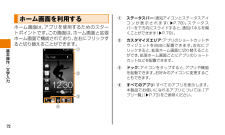Q&A
取扱説明書・マニュアル (文書検索対応分のみ)
"ウィジェット" 一致するキーワードは見つかりませんでした。
"ウィジェット"90 - 100 件目を表示
77基本操作/文字入力アイコン名 概要メッセンジャーGoogle+のメッセンジャーを利用してチャットができます。サークル内のみんなとすばやくメッセージを交換できます。メモ メモを作成できます。リモート サポートスマートフォンの操作で困ったとき、お客様のスマートフォンの画面を共有し、お客様の操作をサポートするアプリです。ワンセグワンセグを視聴できます (▶P.118)。安心アプリ 制限お子様に利用させたくないアプリや機能を制限できます。音楽 音楽を再生できます。検索 検索ワードを入力して、本製品内の連絡先やアプリを検索したり、Webページの検索ができます。アイコン名 概要個人設定ホーム画面にアプリのショートカットやウィジェットを追加したり、表示や音の設定を行います。時計世界時計、アラーム、ストップウォッチ、タイマーとして利用できます。取扱説明書本製品の操作方法を確認できます。初期設定初期設定ウィザードで本製品を利用するための基本的な設定ができます。設定 設定メニューを表示します (▶P.126)。天気 現在地や他の地域の天気を表示します。電卓 電卓を利用できます。電話電話をかけることができます (▶P.94)。...
72基本操作/文字入力ホーム画面を利用するホーム画面は、アプリを使用するためのスタートポイントです。この画面は、ホーム画面と拡張ホーム画面で構成されており、左右にフリックすると切り替えることができます。①②③④①ステータスバー:通知アイコンとステータスアイコンが表示されます( ▶P.78)。ステータスバーを下方向にスライドすると、通知パネルを開くことができます(▶P.79)。②カスタマイズエリア:アプリのショートカットやウィジェットを自由に配置できます。左右にフリックすると、拡張ホーム画面に切り替えることができ、拡張ホーム画面ごとにアプリのショートカットなどを配置できます。③ドック:アイコンをタップすると、アプリや機能を起動できます。お好みのアイコンに変更することもできます。④すべてのアプリ:すべてのアプリを表示します。本製品でお使いになれるアプリについては、「アプリ一覧」(▶P.73) をご参照ください。
43基本操作/文字入力アイコン名 概要ムービーエディタ静止画や動画、音楽を組み合わせ、テーマを選択して楽しい動画を作成できます。メール PCメールの送受信ができます (▶P.80)。メッセンジャーGoogle+のメッセンジャーを利用してチャットができます。サークル内のみんなとすばやくメッセージを交換できます。メモ メモを作成できます。リモートサポートスマートフォンの操作で困ったとき、お客様のスマートフォンの画面を共有し、お客様の操作をサポートするアプリです(▶P.113)。ワンセグワンセグを視聴できます(▶P.101)。安心アプリ制限お子様に利用させたくないアプリや機能を制限できます(▶P.111)。音楽 音楽を再生できます(▶P.97)。検索 検索ワードを入力して、本製品内の連絡先やアプリを検索したり、Webページの検索ができます。個人設定ホーム画面にアプリのショートカットやウィジェットを追加したり、表示や音の設定を行います。時計 世界時計、アラーム、ストップウォッチ、タイマーとして利用できます。取扱説明書本製品の操作方法を確認できます。初期設定初期設定ウィザードで本製品を利用するための基本的な設定ができま...
40基本操作/文字入力拡張ホーム画面についてホーム画面は、アイコンやウィジェットなどを追加するために、6つの拡張ホーム画面を用意しています。■■拡張ホーム画面に切り替える1 ホーム画面で をタップ拡張ホーム画面が一覧表示されます。ホーム画面でピンチインしても、拡張ホーム画面が一覧表示されます。2 表示する拡張ホーム画面をタップmemo ◎ホーム画面を左右にフリックしても、拡張ホーム画面に切り替えられます。■■ホーム画面と拡張ホーム画面の表示順を変更するよく使うアイコンやウィジェットなどを配置した画面をホーム画面の近くに置くと便利です。1 ホーム画面で をタップ拡張ホーム画面が一覧表示されます。ホーム画面でピンチインしても、拡張ホーム画面が一覧表示されます。2 移動する画面をロングタッチ→新しい位置にドラッグホーム画面をカスタマイズする■■ウィジェットやアイコンを追加する1 カスタマイズエリアの何もない場所をロングタッチカスタマイズ画面が表示されます。2 ホーム画面に追加するアイテムの種類をタップウィジェット:カレンダー、音楽、写真フレーム、Twitterなど、大切な情報やさまざまなコンテンツを確認で...
41基本操作/文字入力シーンを切り替える勤務中や旅行中などの利用シーンに合わせて、ホーム画面のウィジェットやアプリのショートカットなどを簡単に切り替えることができます。《ビジネス》 《トラベル》1 ホーム画面で[ ]→[個人設定]→[シーン]2 左右にスライドして使用するシーンを選択3 [適用]■■新しいシーンを作成するウィジェットやアイコンをすべて削除した新しいシーンを作成できます。1 ホーム画面で[ ]→[個人設定]→[シーン]2 [メニュー]→[新規]3 新しいシーンの名前を入力→[完了]ウィジェットやアイコンの追加方法については、「ホーム画面をカスタマイズする」(▶P.40)をご参照ください。壁紙の変更方法については、「壁紙を変更する」(▶P.118)をご参照ください。アプリを起動する1 ホーム画面で[ ]2 利用するアプリのアイコンをタップ左右にスライドすると、前後のページを表示できます。memo ◎利用するアプリのアイコンをタップしてそれぞれの機能を使用すると、機能によっては通信料が発生する場合があります。 ◎ アプリ利用中に、 をタップするとホーム画面に戻ります。■■アプリ一覧ア...
102データ通信サービス(パケット通信)を利用する本製品は、「IS NET(アイエスネット)」や「au.NET(エーユードットネット)」のご利用により、手軽にインターネットに接続してパケット通信を行うことができます。本製品にはあらかじめIS NETやau.NETでインターネットへ接続する設定が組み込まれており、インターネット接続を必要とするアプリを起動すると自動的に接続されます。memo ◎最大通信速度受信3.1Mbps/送信1.8Mbpsでのパケット通信によるインターネット接続やLAN接続を行うことができます。また、下り最大40Mbps、上り最大15.4Mbpsの高速無線データ通信規格WiMAX機能を搭載しているためCDMAエリアに加え、WiMAXエリアでも利用できます (▶P.105)。※ご使用の通信環境により、最大通信速度が低下する場合があります。 ◎ISフラットなどのパケット通信料定額/割引サービスご加入でインターネット接続時の通信料を定額でご利用いただけます。IS NET、au.NET、パケット通信料定額/割引サービスについては、最新のau総合カタログ/auホームページをご参照ください。■■パケッ...
35ご利用の準備9 アカウントの設定画面が表示されたら、Googleアカウントを設定する(▶P.35)必要に応じて、使用するサービスの設定を行います。10 [次へ]11 [完了]•他の電話機から連絡先やメッセージを転送する場合は、「データ転送」をタップし、画面の指示に従ってデータを転送してください。12 auかんたん設定を行う (▶P.35)memo ◎初期設定が終了すると、クイックチップが表示されます。画面をタップ→[はい]/[いいえ]と操作するとホーム画面が表示されます。Googleアカウントを設定する本製品にGoogleアカウントを設定すると、Googleが提供するオンラインサービスを利用できます。Googleアカウントのセットアップ画面は、Googleアカウントが必要なアプリを初めて起動したときなどに表示されます。Googleアカウントの設定について詳しくは、本体付属品の『設定ガイド』をご参照ください。 ▶Googleアカウントのセットアップ画面で[既存のアカウント]/[新しいアカウント]と操作します。Googleアカウントをすでにお持ちの場合は「既存のアカウント」をタップし、メールアドレスと...
39基本操作/文字入力■■ピンチ2本の指で画面に触れたまま指を開いたり(ピンチアウト)、閉じたり(ピンチイン)します。■ ■ドラッグ項目やアイコンを移動するときなど、画面に軽く触れたまま目的の位置までなぞります。ホーム画面を利用するホーム画面は、アプリを使用するためのスタートポイントです。この画面は、ホーム画面と拡張ホーム画面で構成されており、左右にフリックすると拡張ホーム画面に切り替えることができます。①②③④①ステータスバー:通知アイコンとステータスアイコンが表示されます (▶P.43)。ステータスバーを下方向にスライドすると、通知パネルを開くことができます(▶P.44)。②カスタマイズエリア:アプリのショートカットやウィジェットを自由に配置できます。左右にフリックすると、拡張ホーム画面に切り替えることができ、拡張ホーム画面ごとにアプリのショートカットなどを配置できます (▶P.40)。③ドック:アイコンをタップすると、アプリや機能を起動できます。カスタマイズエリアやアプリ一覧からアイコンをドラッグすると、お好みのアイコンを登録できます。④すべてのアプリ:すべてのアプリを表示します。本製品でお使いになれる...
126設定メニュー を表示する本製品の各種機能を設定、管理します。無線LAN(Wi-Fi®)機能やセキュリティなどの設定も、ここから操作します。 ▶ステータスバーを下方向にスライドする→[設定]と操作します。項目 設定内容機内モード通話、パケット通信、無線LAN(Wi-Fi®)機能、Bluetooth®機能などの通話・通信機能をすべてオフにします。Wi-Fi ▶P.104「無線LAN(Wi-Fi®)機能を利用する」WiMAX ▶P.105「WiMAX機能を利用する」赤外線赤外線通信でデータを受信します。Bluetooth 本製品のBluetooth®機能を利用して、近くにあるBluetooth®対応機器と無線でデータをやりとりできます。項目 設定内容モバイル ネットワーク▶P.103「パケット通信の設定を切り替える」▶P.129「海外利用に関する設定をする」詳細テザリングやWi-Fiダイレクトについて設定します。個人設定ホーム画面にアプリのショートカットやウィジェットを追加したり、表示や音の設定を行います。アカウントと同期オンラインサービスのアカウントの設定や、データの自動同期について設定します。位置情報GP...
167索引アルファベットAndroidアプリ.......................... 114au ICカード .................................. 60取り付け..................................... 61取り外し..................................... 61au Market ................................. 115au one メール ........................... 100au国際電話サービス..................... 95au災害対策アプリ......................... 88緊急速報メール......................... 89災害用伝言板............................. 88Eメール(~@ezweb.ne.jp) .....100Gmail.......................................... 101Google Play .....